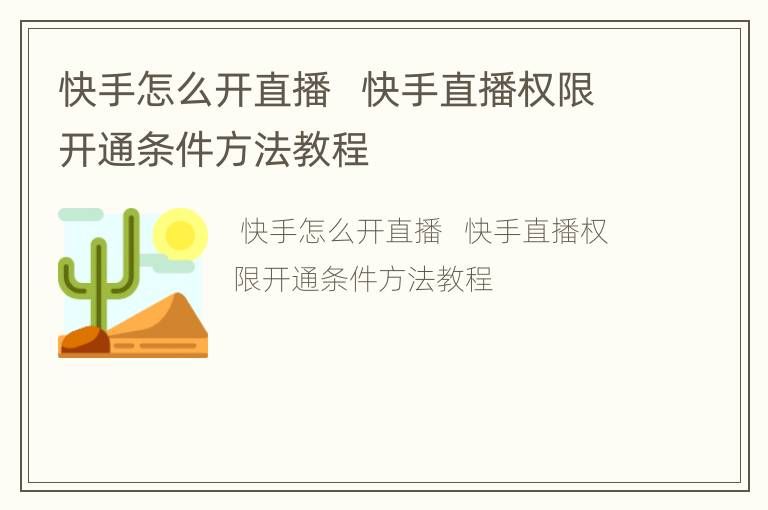有的朋友在打游戏或者看电影,甚至打字的时候电脑都会卡。电脑假死的时候,无论你怎么按鼠标键盘,显示屏都永远没有反应,你辛辛苦苦做出来的东西可能就毁了。这时候我该怎么办?下面就以win10为例,边肖给大家分享一些解决电脑卡壳的方法。
到现在为止,win10的市场份额非常大,一直以稳定著称。但是,最近有网友反映,升级win10后不久,电脑总是莫名其妙的卡顿,鼠标光标动不了。发生了什么事?有什么解决办法吗?让我们一起来看看。
卡屏:效果是屏幕突然定格,按任意键无效。
方法一:适合冬眠后开机。使用一段时间后,会长时间使用4小时左右,主要是机械硬盘和SSD混用的时候。
1.开始菜单-设置-系统-电源和睡眠,都设置为永不(台式机和笔记本根据自己的需要),然后点击下面的“其他电源设置”,点击“更改计划设置”-更改高级电源设置。过了这段时间,关掉硬盘,设置为6000(基本上关了,随你便),睡眠——是允许的。
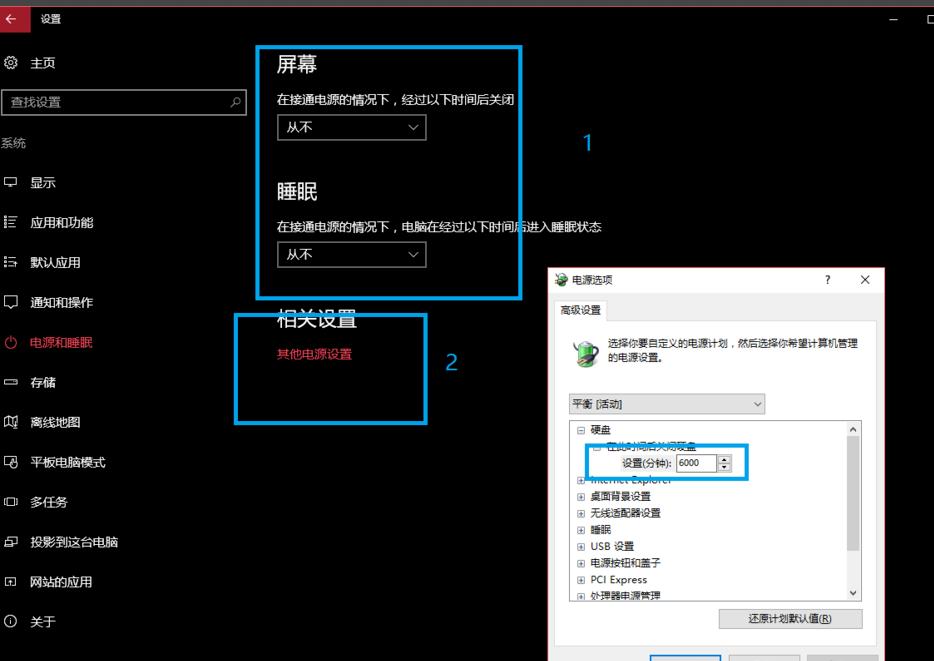
Win10图-1
2.按win+r弹出运行框,进入gpedit.msc,打开本地组策略编辑器-计算机配置-管理模板-系统-硬盘NV缓存,点击右边四个未配置的“关闭”即可启用。好,重启。
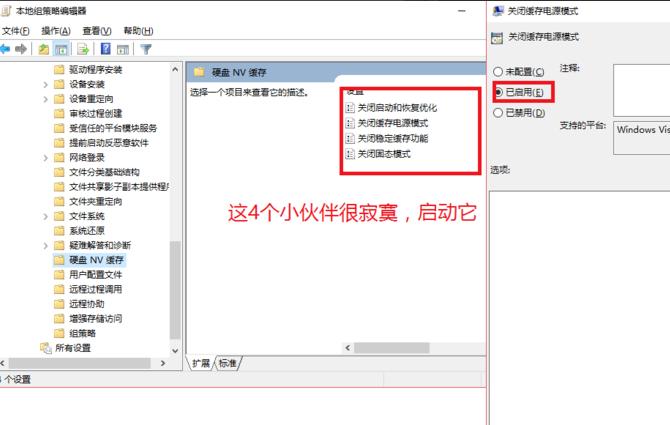
Win10经常卡在图-2。
方法二:适用于切换窗口,用微软拼音即时输入,打开开始菜单,可以减少卡顿的情况。
右键“我的电脑”-“属性”,如下图所示,去掉三个动画效果(窗口最大化和最小化动画(放大缩小时,切换窗口时)\控件动画(输入拼音时)\任务栏动画(打开开始菜单时))。
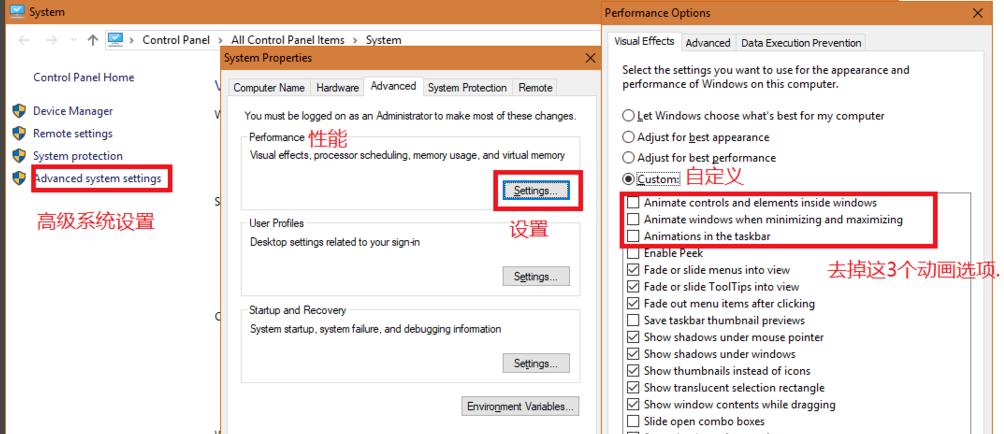
电脑卡住图-3
方法三:玩游戏,方法二的情况都有。
在C:\windows\System32下找到dwm.exe程序。
右键属性-安全将会看到如图所示。左侧红框中的两个“应用”选项具有dwm.exe的“读取”权限。我们需要把它们调整到右边。
方法是单击高级,将“所有者”更改为管理员(即当前用户)。成为所有者后,您可以修改以下内容,然后单击下面的“修改权限”来修改蓝色框中的权限。
在程序对dwm.exe的访问得到改善后,将不会出现屏幕堵塞。测试的开关不会被屏蔽(如果不设置,换车加载场景,全屏后切掉,会被屏蔽)。你可以试试。
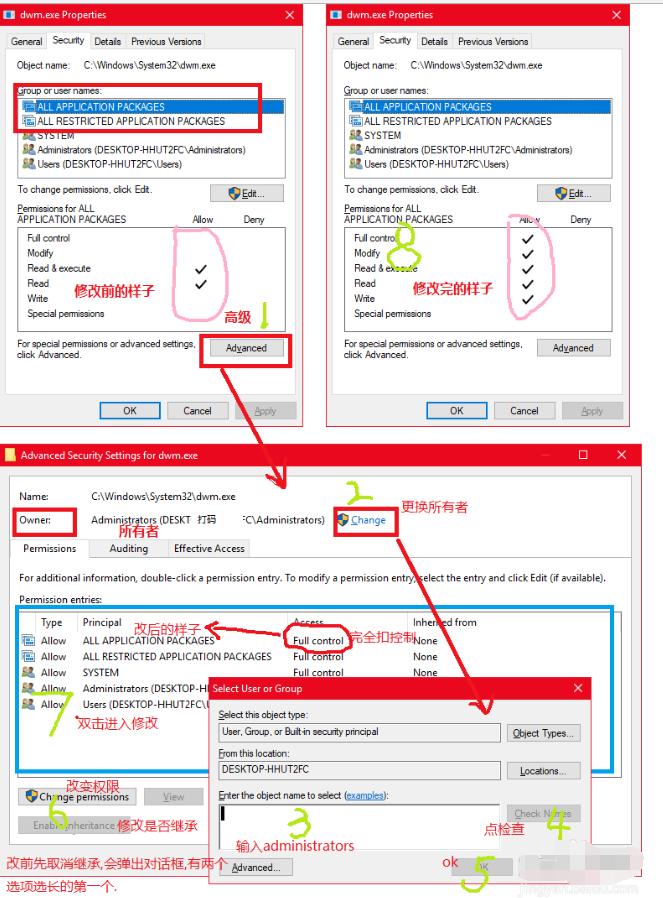
Win10图4
方法四:适用于磁盘占用非常高的“服务主机:本地系统(网络受限)”的进程。
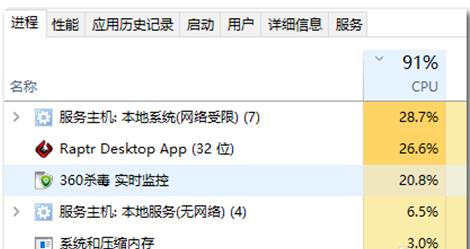
Win10无缘无故卡住图-5
1.右键“我的电脑”,选择“管理”,系统会自动跳转到电脑管理。

Win10无缘无故卡住图-6
2.打开服务和应用= = =服务,找到名为连接用户体验和遥测的服务。
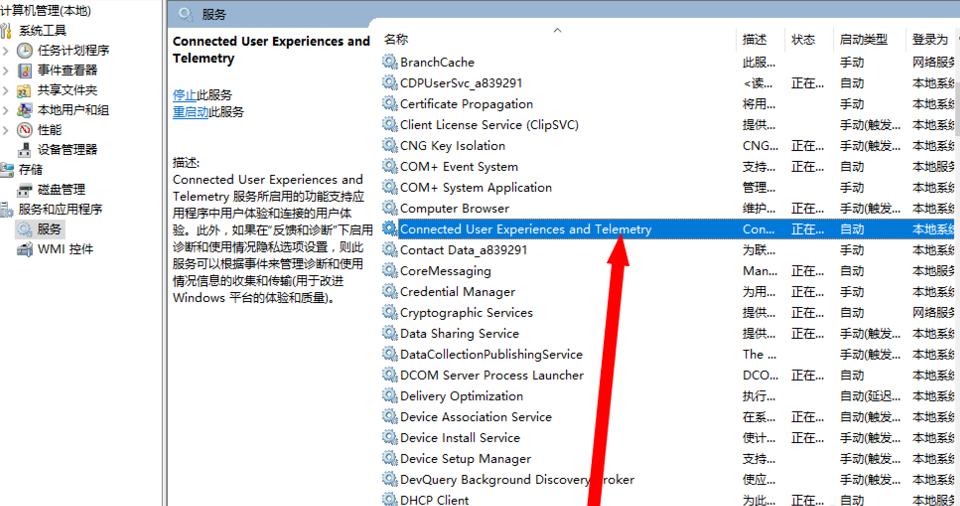
电脑卡住图-7
3.右键单击服务,然后单击“属性”
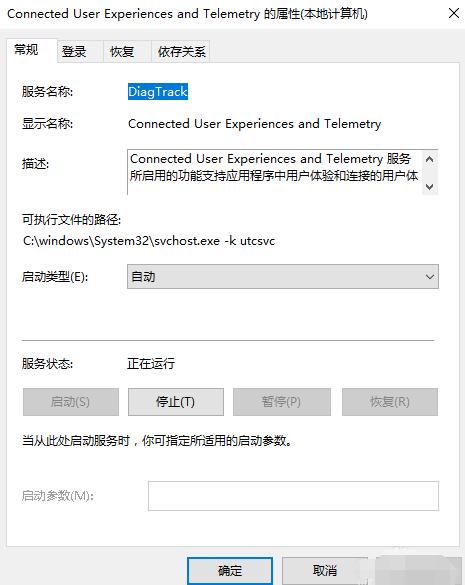
Win10经常卡在8字形。
4.将“启动类型”更改为“禁止”并停止服务,然后申请并确认。
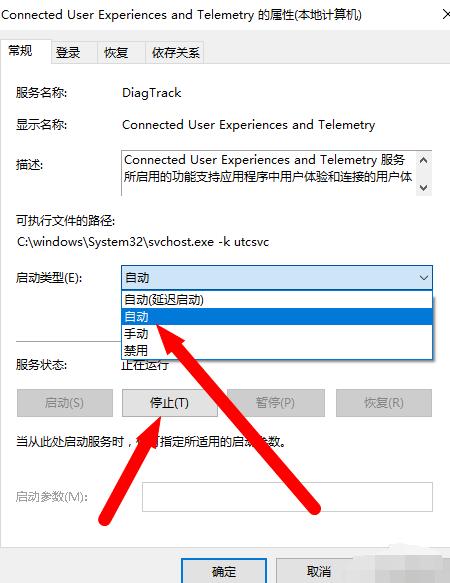
电脑卡住图-9
5.设置好之后,看任务管理器会发现好很多!已经不卡了。
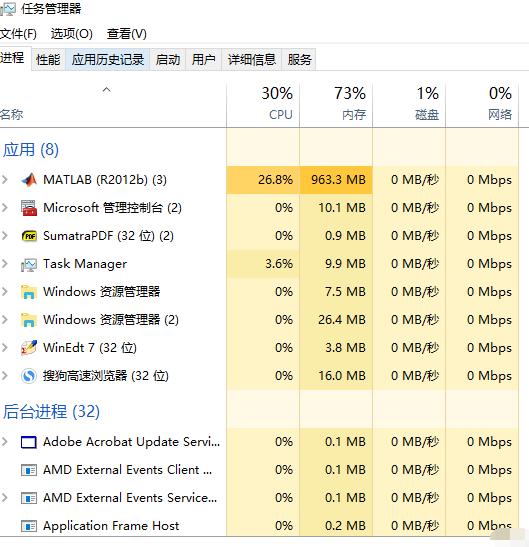
Win10图-10
以上是解决win10总是莫名其妙卡死的方法。希望能帮到你。